MetaMask(メタマスク)は、イーサリアムなどの仮想通貨を管理できる「ウォレットアプリ」であり、NFTやDeFiといったWeb3サービスを使うための入口でもあります。
最近ではWeb3の普及にともない、メタマスクを使う人もどんどん増えています。ただし、初めての方にとっては、インストールや使い方がやや難しく感じられるかもしれません。
この記事では、メタマスクの基本から導入方法、送金・受取の操作、トークン追加、アプリとの接続方法まで、図解をまじえてわかりやすく解説していきます。
MetaMask(メタマスク)とは?
メタマスクは、仮想通貨の保管や送受信に使える無料のウォレットアプリです。
ChromeやFirefoxなどのブラウザに拡張機能として追加できるほか、スマートフォン用アプリもあります。
イーサリアム(ETH)やERC-20トークンをはじめ、NFTの管理やWeb3アプリ(DeFi・ブロックチェーンゲームなど)への接続にも使えます。
従来のインターネットサービスでは、ユーザーは個人情報を預ける必要がありましたが、Web3ではユーザー自身が資産やデータを直接管理する仕組みになっています。
この「自己管理」を支える道具が、メタマスクなのです。
メタマスクを使うメリット
-
Web3サービスにすぐ参加できる
NFTの売買やDeFiサービスの利用など、さまざまなWeb3アプリと連携可能です。 -
セキュリティが高い
ウォレットの秘密鍵を自分自身で管理できるため、セキュリティ面でも安心です。 -
無料で使える
ダウンロードや利用に費用はかからず、誰でも無料で始められます。 -
パソコン・スマホどちらでも使える
PCブラウザの拡張機能だけでなく、スマホアプリにも対応しています。
MetaMaskのインストール方法(PCブラウザ)
メタマスクは以下の主要ブラウザに対応しています:
-
Google Chrome
-
Firefox
-
Brave
-
Microsoft Edge
ここでは例として、Google Chromeへのインストール手順を紹介します。
-
「Download」から「Chromeに追加」を選択
-
拡張機能としてインストール
-
初回起動後、「ウォレットの作成」を選び、パスワードを設定
-
秘密のバックアップフレーズ(シークレットリカバリーフレーズ)を保存
これでメタマスクの基本セットアップは完了です。
スマホでも使える
MetaMaskはPCだけでなく、スマートフォン用のアプリでも利用可能です。
移動中でもNFTの確認や取引ができるため、とても便利です。
スマホでの使い方については、別記事で詳しく解説しています。あわせてご覧ください。
メタマスクの初期設定|ウォレットの作成方法
MetaMask(メタマスク)をインストールしたら、次は暗号資産を管理するための「ウォレット」を作成しましょう。
このウォレットが、あなた専用の“デジタルなお財布”になります。
① メタマスクを起動する
インストールが完了すると、ブラウザの右上にキツネのアイコンが表示されます。
このアイコンをクリックすると、MetaMaskが起動します。
画面が表示されたら、利用規約を確認し、「同意する」にチェックを入れてから【新規ウォレットを作成】を選びましょう。
※すでにウォレットを持っていて別の端末に引き継ぐ場合は、「インポート」を選びます(こちらは後ほど解説します)。
② データ収集に関する案内に同意する
ウォレット作成を進めると、MetaMaskから「利用状況のデータ収集に協力してもいいですか?」という案内が表示されます。
内容を確認し、問題なければ【同意します】をクリックしましょう。
③ パスワードを設定する
次に、ウォレットを利用するためのパスワードを設定します。
-
新しいパスワード(8文字以上)
-
確認用パスワード(同じ内容をもう一度入力)
両方を入力したら、規約にチェックを入れて【新規ウォレットを作成】をクリックします。
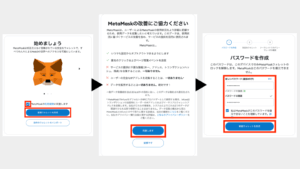
※このパスワードは、今後MetaMaskを開くときに必要です。忘れないように、紙にメモして安全な場所に保管しておくことをおすすめします。
④ ウォレット保護について理解する
パスワードの設定が完了すると、「ウォレットの安全を守るために大切なこと」が表示されます。
画面にある動画を視聴し、下に書かれている説明を読みましょう。
理解できたら【ウォレットの安全を確保(推奨)】をクリックして、次のステップへ進みます。
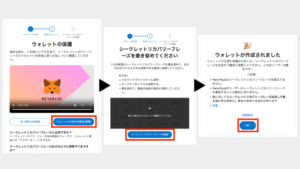
⑤ シークレットリカバリーフレーズを表示・保存する
次に、「シークレットリカバリーフレーズ」という12個の英単語が表示されます。
これは、万が一ウォレットにアクセスできなくなったときに復元するための“合言葉”のようなものです。
【シークレットリカバリーフレーズを確認】をクリックすると、英単語が表示されます。
※このフレーズは誰にも教えてはいけません。不正アクセスを防ぐためにも、オフライン(紙など)で安全に保管してください。
※このフレーズを失うと、ウォレットと資産を取り戻すことができなくなります。
⑥ フレーズの確認作業を行う
書き留めたシークレットリカバリーフレーズが正しく保存できているか確認するため、次の画面で単語を指定された順に選ぶ操作があります。
表示にしたがって入力すればOKです。間違いがなければ、確認完了です。
⑦ ウォレット作成の完了
すべての手順が終わると、ウォレットの作成が完了します。
最後に表示される注意事項も再確認しておきましょう。
【了解】をクリックすると、MetaMaskのホーム画面が表示されます。
これであなた専用のウォレットが使えるようになりました。お疲れさまでした!
MetaMask(メタマスク)の使い方ガイド|入金・出金・トークン追加をやさしく解説
MetaMaskをインストールまで完了したら、いよいよ実際に使ってみましょう!
ここでは、基本的な入金・出金の方法と、トークンの追加手順をわかりやすくご紹介します。
入金方法:MetaMaskにETHやトークンを送る
MetaMaskに仮想通貨を入金するには、ウォレットアドレスを相手に伝える必要があります。
アドレスの確認方法:
-
アプリや拡張機能を開く
-
アカウント名の下に表示されている「英数字のアドレス」をクリック
→ 自動的にコピーされます -
または、右上の「︙」メニュー →「アカウントの詳細」からQRコードを表示し、相手に読み取ってもらうことも可能
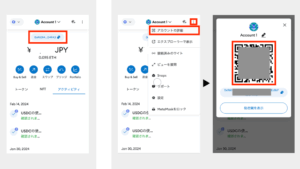
✅ Point: ERCトークンもこのアドレスに送ってOKです!
出金方法:MetaMaskから仮想通貨を送る
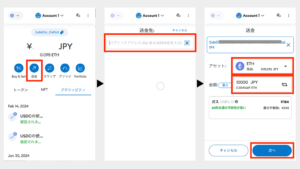
-
MetaMaskを開いて「送金」をクリック
-
相手のウォレットアドレスを入力
→ QRコードを読み取ることで入力も可能(右側のスキャンアイコンを活用) -
通貨の種類(ETHなど)と送金額を入力
-
ガス代(手数料)や合計金額を確認して「次へ」をクリック
-
内容を確認して送信すれば完了です
※送金ミスを防ぐため、アドレスのコピペやQRコード読み取りは慎重に!
トークンの追加方法:MetaMaskにERCトークンを表示させる
MetaMaskに入金されたERCトークンは、自動で表示されないことがあります。
その場合は、手動でトークンを追加する必要があります。
① 必要な情報をEtherScanから取得
-
EtherScan にアクセス
-
追加したいトークン名【例:Crust Network (CRU)】を検索
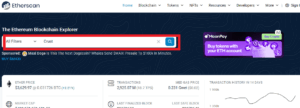
-
表示された「TOKEN CONTRACT」のアドレスをコピー
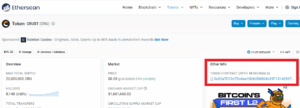
※アドレス右側のコピーアイコンをクリックすると簡単にコピーできます。
② MetaMaskにトークンを追加する
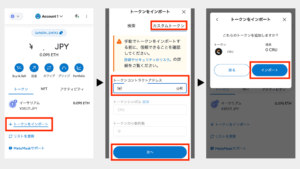
-
MetaMaskを開いて、トークン一覧の下にある「トークンをインポート」をクリック
-
「カスタムトークン」を選択
-
先ほどコピーした「コントラクトアドレス」を貼り付けて「次へ」→「インポート」
追加が成功すると、トークンの残高とシンボル(例:CRU)が表示されます。
✅ 補足: 有名なトークンは「検索」から追加できることもあります。その場合はEtherScanで探す手間が省けます!
【補足】トークンはあとから追加しても大丈夫
「先にトークンを入金してしまったけど、表示されない…」と焦る必要はありません。
後からトークンを追加すれば、残高もきちんと反映されます。
MetaMaskは少し慣れればとても便利なウォレットです。この記事を参考に、まずは基本操作をマスターしてみましょう!
MetaMask(メタマスク)のバックアップと復元方法|万が一に備えてしっかり対策を!
MetaMaskのインストールが完了したら、次に必ずやっておきたいのが「バックアップ」と「復元方法」の確認です。
PCやスマホが故障したり、買い替えたときにMetaMaskを復元できなければ、大切な資産を失ってしまう可能性があります。
ここでは、MetaMaskを安全に使うための【バックアップ&復元方法】をわかりやすく解説します。
【重要】MetaMaskのバックアップは「12個の英単語(シードフレーズ)」
MetaMaskをインストールすると、12個の英単語(=シードフレーズ/リカバリーフレーズ)が表示されます。
これは、ウォレットの「鍵」にあたる非常に大切な情報です。
これをメモして安全な場所に保管しておけば、MetaMaskを削除したりPCを買い替えた後でも、ウォレットを復元することができます。
💡 ポイント
-
シードフレーズは絶対に他人に見せない
-
ネット上やスマホのメモ帳などには保存しない
-
紙にメモしてオフラインで保管するのが安全
MetaMaskを復元する手順(シードフレーズでの方法)
万が一に備えて、シードフレーズを使った復元方法を確認しておきましょう。
-
MetaMaskを再インストール
ブラウザ拡張機能として、再びインストールします。 -
「既存のウォレットをインポート」を選択
初期画面でこのボタンをクリックします。 -
利用規約に同意
データ利用に関する案内が表示されるので、内容を確認して「同意する」をクリック。 -
シードフレーズを入力
12個の英単語を正確に入力して「確認」をクリックします。
※詐欺サイトに注意し、MetaMaskの公式ページから操作してください。 -
パスワードを再設定
新しいログイン用パスワードを設定します。 -
「ウォレットをインポート」ボタンをクリック
これでウォレットの復元が完了です。
各ウォレット(アカウント)のバックアップ&復元方法
MetaMaskの中には、複数のウォレット(アカウント)を作成できます。これらを個別に復元するには「秘密鍵」を使います。
▶ 秘密鍵のエクスポート方法
-
MetaMaskを開き、復元したいアカウントの右側にある「︙(メニュー)」をクリック
-
「アカウントの詳細」を選択
-
「秘密鍵をエクスポート」をクリック
-
パスワードを入力して「確認」
-
注意書きを読んでから「長押しして秘密鍵を表示」をクリック
表示された秘密鍵は大切に保管してください。
※秘密鍵を失うと、そのウォレットは二度と復元できません!
▶ 秘密鍵を使ってウォレットを復元(インポート)する方法
-
画面上部のアカウント名(例:「Account 1」)をクリック
-
「アカウントを追加またはハードウェアウォレットを接続」を選択
-
「アカウントをインポート」をクリック
-
「秘密鍵」を選び、保管していた鍵を入力
-
「インポート」をクリックすれば完了!
MetaMaskバックアップまとめ
MetaMaskを安全に使うためには、以下2つのバックアップがとても重要です。
-
✅ シードフレーズ(12個の単語):MetaMask全体の復元に必要
-
✅ 秘密鍵:個別のウォレット(アカウント)の復元に使用
どちらもなくしてしまうと、資産にアクセスできなくなります。
トラブルに備えて、しっかり保管しておきましょう!
MetaMask(メタマスク)をDAppsと連携する方法【OpenSeaを例に解説】
MetaMask(メタマスク)は、仮想通貨の管理に便利なウォレットですが、**DApps(分散型アプリケーション)**と連携することで、できることが一気に広がります。
たとえば以下のようなサービスと接続できます:
MetaMaskと連携できる代表的なDApps
-
Uniswap / SushiSwap / PancakeSwap(仮想通貨の交換サービス)
-
OpenSea / tofuNFT(NFTの売買マーケット)
-
Axie Infinity(ブロックチェーンゲーム)
-
defitact(Web3家計簿)
ここでは、NFT取引で有名なOpenSeaとの連携方法を例に、接続の手順を解説します。
OpenSeaとMetaMaskを接続する手順
① OpenSeaにアクセスする
-
PCなら:MetaMaskをインストールしたブラウザ(例:Chrome)でアクセス
-
スマホなら:MetaMaskアプリ内のブラウザ機能を使ってアクセス
② 「ログイン」ボタンをクリック
![]()
画面右上にある「ログイン」または「Connect Wallet」のボタンを押すと、接続方法の選択画面が表示されます。
③ 「MetaMask」を選ぶ
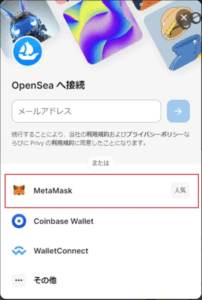
「MetaMask」を選択すると、自動的にMetaMaskが起動します。
④ ウォレット接続を承認
初めて接続する場合は、署名(Sign)を求められるので、「署名」ボタンをクリックまたはタップして承認します。
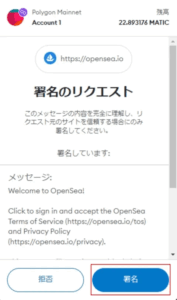
⑤ 接続完了
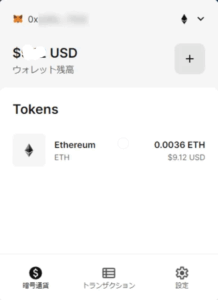
OpenSeaのアカウント画面にMetaMaskのウォレット情報が反映されていれば、接続は完了です。これでNFTの売買や保管ができるようになります。
安全な接続のポイント
DAppsとウォレットを接続することで、アプリ側はウォレット内の情報にアクセスしたり、取引の指示を出せるようになります。そのため、接続するサイトは信頼できるサービスかどうかを必ず確認してください。
もし誤って信頼できないサイトに接続してしまった場合でも、あとから「リボーク(Revoke)」という操作をすることで接続の許可を取り消すことが可能です。
MetaMaskとDAppsの連携まとめ
MetaMaskをDAppsと連携することで、NFTやDeFi、ゲームなど、Web3のさまざまなサービスを利用できるようになります。
まずはOpenSeaなど、実績のあるサービスから始めてみましょう。安全に楽しむためにも、接続先はしっかり確認して利用することが大切です。

コメント